Файл: Эколого-географический анализ и моделирование распространения биообъектов с использованием ГИС.pdf
ВУЗ: Не указан
Категория: Не указан
Дисциплина: Не указана
Добавлен: 24.04.2019
Просмотров: 3672
Скачиваний: 6
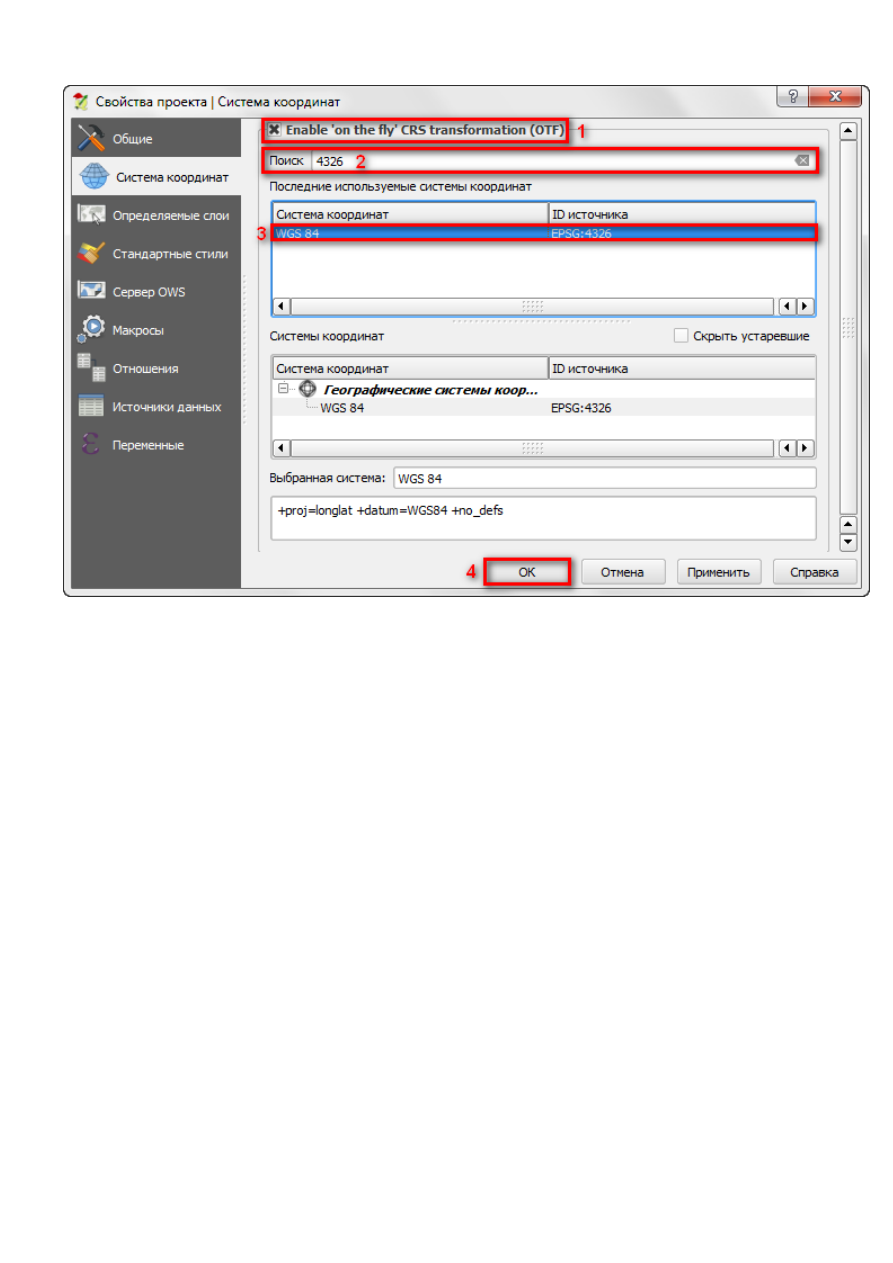
После чего в нижней части области карты справа от названия проекции появится
аббревиатура (OTF).
Дополнительными настройками по работе с внешней системой координат можно управлять с
помощью
диалога Параметры: пункт
меню Установки\Параметры\закладка Система
координат.
Несмотря на такую замечательную возможность трансформации данных “на лету”, всё же
рекомендуется менять внутреннюю физическую привязку. Это позволит минимизировать
количество ошибок и проблем, с которыми вы можете столкнуться в дальнейшем, работая с
обширным инструментарием QGIS.
Приложение 4. Геопривязка карты по координатной сетке
Рассмотрим альтернативный способ привязки растров: по картографической сетке. В QGIS
эта
процедура
выполняется
не
совсем
очевидным
образом.
Привязка
будет
осуществляться
на
примере
карты
из
.: Map_Fraxinus_excelsior.tif (Карта распространения ясеня Fraxinus excelsior на территории
Европы).
1. Создание сетки для привязки карты
Для начала необходимо создать векторную сетку.
Установите для проекта систему координат WGS-84 (EPSG: 4326) (
).
Вызовите диалог Векторная сетка: Вектор\Выборка\Векторная сетка.
Задайте такие же параметры, как на рисунке ниже:
Запустите процесс создания вектора сетки: Run. Результат появится в панели слоёв под
названием Сетка.
Добавим к полигонам сетки вершины, чтобы при перепроецировании линии параллелей
имели плавные изгибы: Вектор\Обработка геометрии\Добавить вершины. Для каждого
сегмента полигона сетки добавим по три вершины (см. набор параметров на рисунки ниже).
На панель слоёв созданный вектор сетки появится под именем Уплотненный слой.
Уберите заливку полигонов: Свойства слоя\вкладка Стиль (1-5).
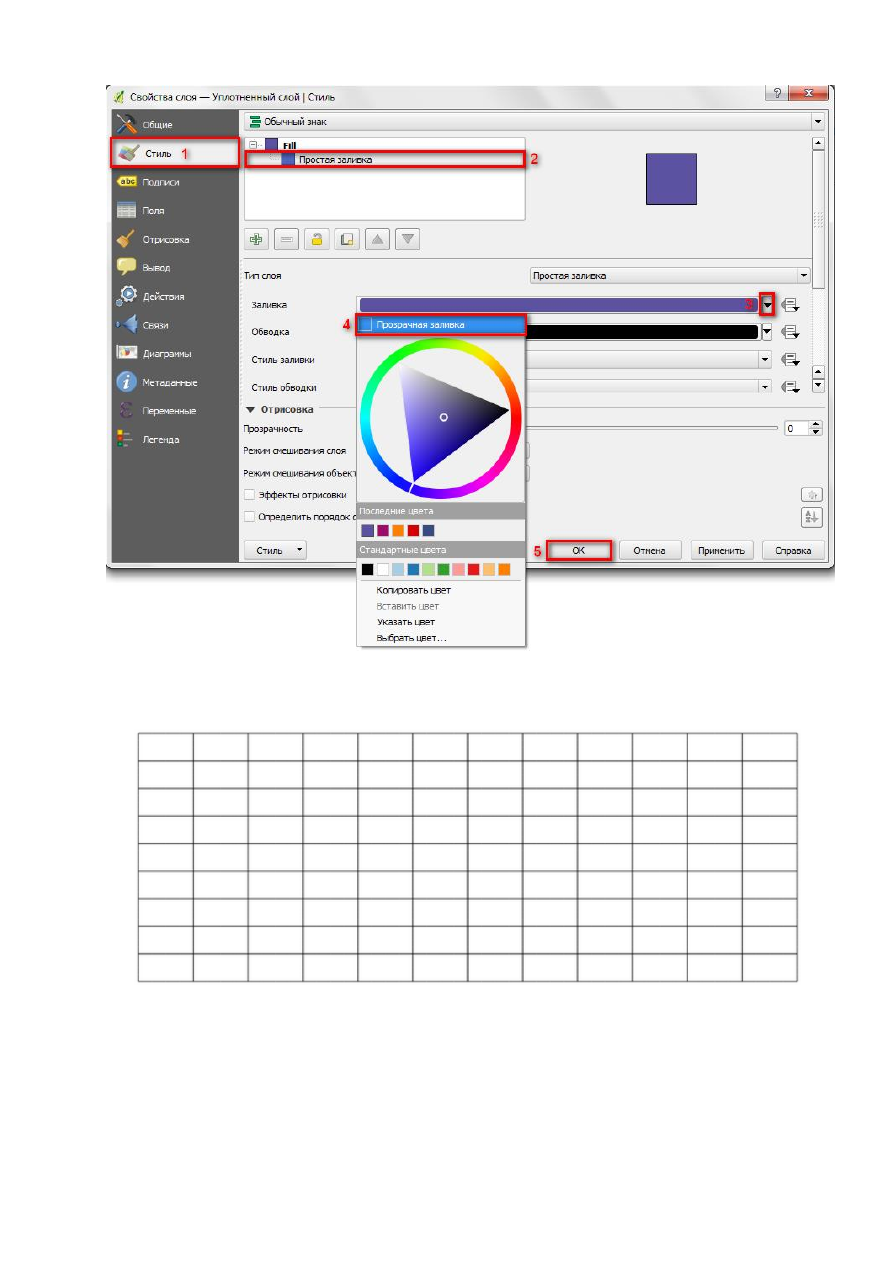
Сетка готова к дальнейшей работе.
2. Привязка по координатной сетке
Загрузите в панель слоёв векторный файл созданной ранее сетки, если это ещё не было
сделано.
Теперь сравним векторную сетку, которую мы только что загрузили c координатной сеткой
нашей карты. Для удобства сравнения давайте подгрузим картографический сервис OSM (Open Street
Map).
Для
этого
необходимо
подключить
модуль QuickMapServices.
Через
пункт